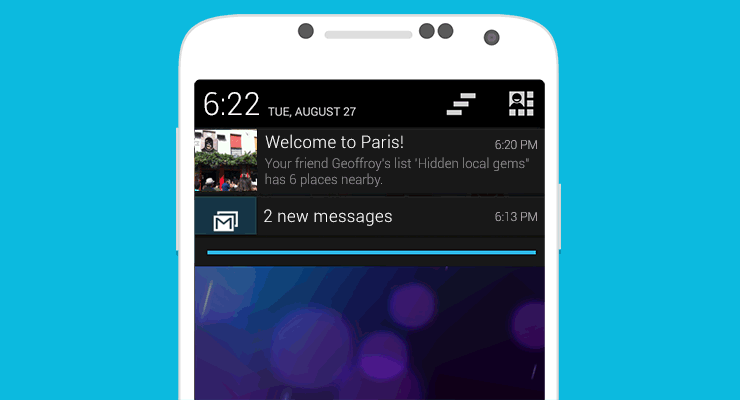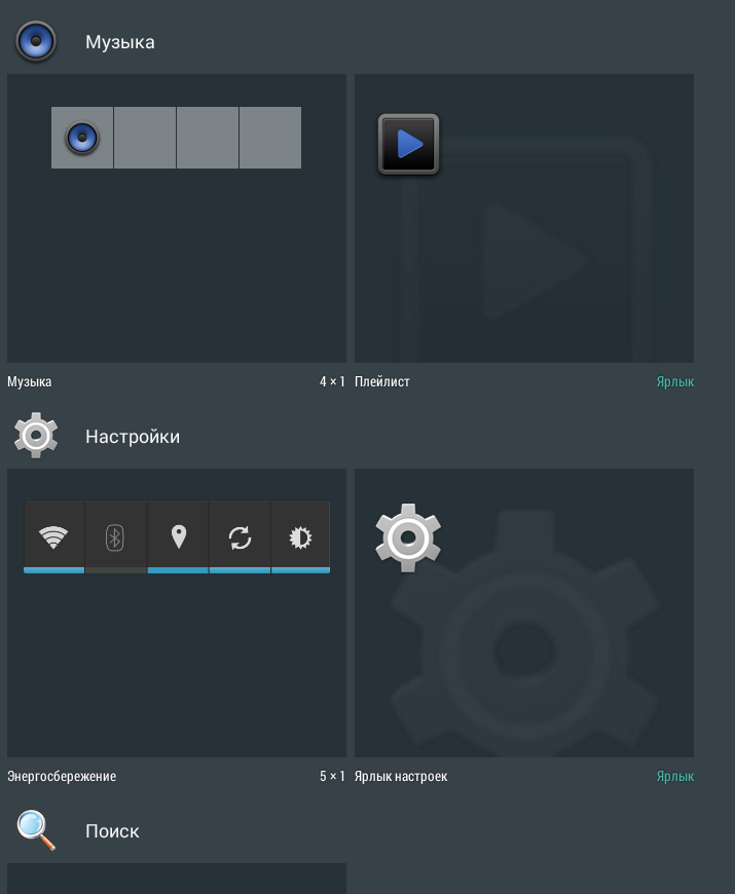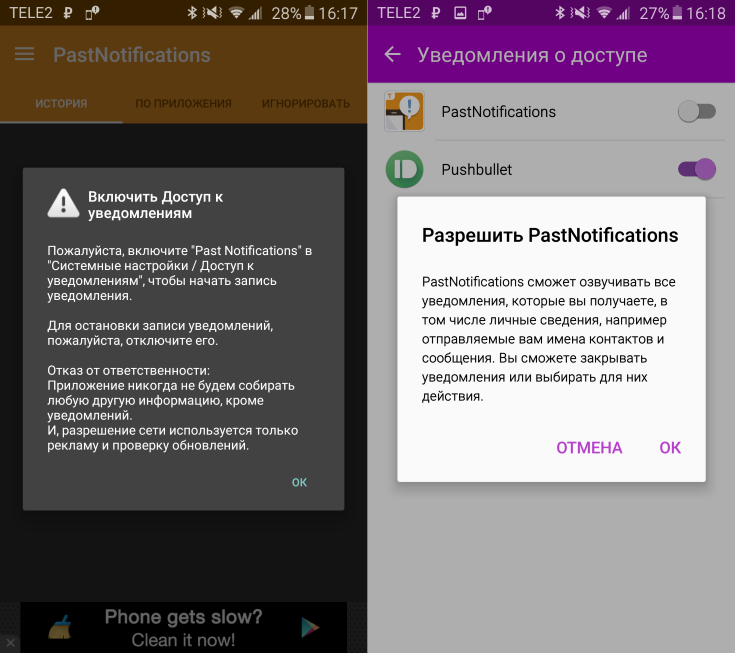- Как посмотреть подробную историю уведомлений на Android
- Как посмотреть историю уведомлений Android 11
- История уведомлений Android — где ее найти
- Где хранятся пуш-уведомления и информация о последних действиях на Андроиде
- На каких версиях Андроида нет архива уведомлений
- Как активировать встроенный журнал уведомлений
- Как посмотреть закрытые уведомления на телефоне Андроид через виджет настроек
- Как посмотреть историю уведомлений через сторонние приложения
- Past Notifications
- Notification History Log
- История уведомлений для андроид
Как посмотреть подробную историю уведомлений на Android
Система уведомлений в Android накапливает и показывает важную информацию — вы можете вернуться к ней, даже если что-то пропустили. Но что делать, если в смартфоне или планшете скопилось много уведомлений, а вы удалили их случайным нажатием? Существует несколько решений — можно посмотреть историю уведомлений во встроенном журнале или через стороннее приложение.
Первый способ — встроенный журнал
На Android реализован далеко не очевидный доступ к истории уведомлений. Он скрыт в виджете настроек, но доступен не во всех прошивках.
1. Откройте перечень всех доступных виджетов (через контекстное меню, список установленных приложений или другим способом).
2. Найдите виджет «Ярлык настроек» и перетащите его на рабочий стол смартфона или планшета.
3. Появится меню с несколькими доступными опциями, выберите среди них «Журнал уведомлений».
4. На рабочем столе появится иконка настроек, нажатие на которую откроет историю уведомлений от системы, приложений и игр.
У этого журнала есть ряд недостатков. Во-первых, показан лишь список приложений, от которых поступали уведомления, без каких-либо подробностей. Во-вторых, не предусмотрен переход от уведомления к тому или иному приложению. И в-третьих, здесь нет какой-либо фильтрации, уведомления просто отсортированы по дате.
Второй способ — стороннее приложение
Доступ к истории уведомлений можно получить с помощью Past Notifications — это приложение хранит до двух тысяч записей со всеми подробностями и возможностью фильтрации нужного контента.
1. Установите Past Notifications из Google Play.
2. Запустите приложение и разрешите ему доступ к системным уведомлениям.
3. Приложение будет вести запись всех поступающих на устройство уведомлений в фоновом режиме. Вы в любой момент можете открыть его и найти интересующую вас информацию.
В Past Notifications три вкладки. В первой представлены все входящие уведомления, во второй они отсортированы по приложениям, а в третьей можно выбрать приложения, которые Past Notifications будет игнорировать.
Источник
Как посмотреть историю уведомлений Android 11
На момент написания этого материала Android 11 ещё нельзя назвать массовым, но счастливчики, кто уже активно пользуется — уже есть. Надо заметить, что в Андроиде вообще не просто просмотреть историю уведомлений, которые ранее пользователь смахнул — лог действий скрыт от пользователей. Так вот в новой версии операционной системы теперь есть отдельная функция, называемая «История уведомлений». Это достаточно полезная опция, хотя назвать её удобной пока сложно. Но это я думаю со временем допилят. А сейчас я покажу Вам как включить историю уведомлений и посмотреть её.
Итак, история уведомлений в Android 11 — это отдельный журнал (читай — лог) всех закрытых вами уведомлений. По умолчанию, на текущий момент, эта функция отключена. Как только Вы её включите, то смартфон будет записывать и хранить все отклонённые уведомления за последние 24 часа. Что удобно — сюда попадают системные сообщения и предупреждения, которые сами по себе появлялись и исчезали.
Чтобы включить «Историю уведомлений» в Андроиде, Вам нужно открыть настройки телефона и зайти в раздел «Приложения и уведомления» >> «Уведомления» >> «История уведомлений» >> «Использовать историю уведомлений». Здесь нужно будет сдвинуть включатель «Включить историю уведомлений» (Use Notification History).
Не удивляйтесь, тому, что журнал пуст — он начнётся с того момента, как Вы его активируете. Нажатие на строчку в журнале покажет Вам связанное с ним приложение — точно так же, как и с обычными уведомлениями в панели состояния.
Источник
История уведомлений Android — где ее найти
Современного человека невозможно представить без смартфона, а из него ежедневно сыплются сотни push нотификаций: напоминают о запланированном событии, оповещает о новом сообщении или письме, предлагают купить обновку или скачать приложение. Запутаться в обилии уведомлений довольно просто. Иногда сложно удержаться от того, чтобы смахнуть их, а впоследствии пытаться вспомнить, о чем хотела нам поведать система.
Где хранятся пуш-уведомления и информация о последних действиях на Андроиде
Сегодня смартфоны литерально ведут учет всех действий. Они записываются на облако в Google-аккаунте и могут быть отображены по запросу пользователя. В журнале последних событий Андроид собраны не только поисковые запросы в сети, но также данные о взаимодействии с приложениями и сервисами. Чтобы иметь доступ к этой информации необходимо иметь представление о том, как узнать последние действия на телефоне Андроид.
Каждый день мы получаем множество уведомлений
Записи об активности пользователя отображаются в хронологическом порядке, иногда могут быть сгруппированы. Найти информацию можно в настройках. Надо в разделе «Аккаунт» открыть секцию данных и персонализации, затем выбрать «Мои действия». При необходимости можно искать по дате или ключевым словам, используя поисковую строку со встроенными фильтрами.
Важно! Данные хранятся в облаке только при условии, что активирована функция «История приложений и веб-поиска».
Платформа Андроид имеет и собственный нативный список действий пользователя, которые отображаются в виде коротких записей. Они гораздо менее информативны, чем привычные развернутые сообщения, но позволяют отыскать упущенное оповещение.
Интерфейс журнала уведомлений
На каких версиях Андроида нет архива уведомлений
Но посмотреть историю совершенных действий, сохраненную системой, удастся не всегда. Архив отправленных телефоном нотификаций есть только в версиях, начиная с 4.3 Android Jellybean. Телефоны с более старой операционной системой такой функцией не обладают.
Узнать версию системы и прошивки можно в настройках телефона. Для этого потребуется найти раздел «Система», перейти к «Дополнительным настройкам» и затем в секцию «Обновление системы». Откроются пункты «Версия Android» и «Обновление системы». Просмотрев данные каждого из разделов, можно будет понять, какое ПО установлено на устройстве.
Обратите внимание! Владельцы Андроидов 5-9 имеют журнал уведомлений, но путь к нему может отличаться.
Как активировать встроенный журнал уведомлений
Запустить встроенный архив полученных сообщений несложно, однако нужно наверняка знать порядок действий, поскольку очевидного способа это сделать не существует. Пользователю придется на короткое время стать разработчиком. Но пугаться не стоит, достаточно только настроить устройство, писать коды на этом этапе не нужно.
Порядок действий для любой модели Андроид (Huawei, Самсунг, Xiaomi, Lenovo, Honor, Xiomi и т. д.) следующий:
- С помощью виджетов или главного меню перейти в настройки.
- Открыть раздел «О телефоне».
- Выбрать пункт «Номер сборки». (Если открылось следующее меню, нажать на вариант «Сведения о ПО»).
- Нажать на него несколько раз для активации режима разработчика. Обычно достаточно 5-7 кликов. На экране высветится сообщение.
- В главном меню настроек появится раздел «Для разработчиков». Через него можно осуществить все необходимые настройки.
Однако такой вариант, как просмотреть уведомления на Android, большинству пользователей покажется слишком сложным и длительным.
Обратите внимание! Создать быстрый путь к архиву можно с помощью виджетов, если такая функция поддерживается моделью телефона.
Активация режима разработчика
Как посмотреть закрытые уведомления на телефоне Андроид через виджет настроек
Если на главном экране доступен виджет «Настройки», то есть и путь, как посмотреть сохраненную историю уведомлений на Андроид. Чтобы активировать журнал уведомлений достаточно:
- Зажать любое пустое место на экране на несколько секунд.
- Дождаться возникновения на экране виджетов.
- Среди доступных значков выбрать иконку шестеренки (настройки) и перетащить на основной экран.
- Кликнуть по значку, чтобы открыть доступные функции.
- Найти пункт «Журнал уведомлений Андроид» (обычно 4-й или 5-й в списке) и открыть его.
Таким образом, легко можно получить доступ к записям системы о последних совершенных действиях и извещениях системы из телефонной или интернет-сети.
Как посмотреть историю уведомлений через сторонние приложения
Даже если версия ОС поддерживает встроенный журнал событий Андроид, он может оказаться разочарованием сразу по нескольким причинам. Во-первых, записи гораздо менее информативны, чем первоначальные уведомления. Например, они покажут, что было получено сообщение в мессенджере, но не отобразят его содержимое или отправителя.
Во-вторых, простым нажатием открыть приложение-источник уведомления не выйдет. В третьих, история уведомлений Android хранится только за последние 24 часа, что существенно ограничивает список того, что может при необходимости найти пользователь. К счастью, существует множество программ, позволяющих сохранять более подробные уведомления за более длительный период. Из них можно выделить 2 самых популярных приложения.
Past Notifications
Бесплатная программа, сохраняющая до 200 последних уведомлений системы. При этом остается не только запись к нотификации, но и ее полное содержимое. Past Notifications группирует уведомления по времени и приложениям-источникам, а также позволяет настроить фильтр для игнорирования нежелательных уведомлений, удалять ненужные сообщения.
Функция, которой так не хватает нативному журналу – возможность перехода к программе-источнику при нажатии на уведомление доступна в приложении. Настроить можно только отображение иконки программы на главном рабочем столе и количество отображаемых на экране нотификаций.
Обратите внимание! Если пользователь дружит с английским, то лучше пользоваться оригинальным интерфейсом приложения, поскольку оно русифицировано с помощью машинного перевода, что не выглядит слишком удобочитаемо.
Notification History Log
Эта программа не так популярна, как предыдущая, однако дополнительно к основной функции сохранения истории уведомлений позволяет также получать о них расширенную информацию и читать удаленные сообщения. Все уведомления сгруппированы в зависимости от приложения.
Notification History Log позволяет удалять ненужные сообщения, а также возвращать важные уведомления обратно на экран. Дополнительно пользователь может блокировать сигналы выбранных приложений.
Следовательно, если немножко подкорректировать настройки телефона, можно получить доступ ко всем не прочитанным уведомлениям.
Источник
История уведомлений для андроид
История Уведомление может записывать все уведомления , так что вы можете легко отслеживать , кто толкнул нежелательные сообщения. Это может быть использовано для :
1 . Выясните, какие приложения толкнул раздражает STATUSBAR рекламу , и удалить его .
2 . Сбор сообщений, отправленных приложений и прочитать их позже
3 . Резервное копирование и обмениваться уведомления
Особенности:
* Сбор уведомления о строке состояния и группы по приложениях
* Сохранение уведомления ( PRO функция )
* Очистить уведомления
* Удалении приложения отправка раздражающие уведомления непосредственно
* Игнорировать уведомление от конкретных приложений
* Виджет рабочего , чтобы показать последние уведомления ( PRO функций на Android 3.0 и выше)
* Уведомления Импорт из бесплатной версии ( PRO функция )
Использование:
* Чтобы начать сбор уведомлений , перейдите на системы Настройки — > Accessibility , затем включите доступность и обслуживание Уведомления История
* Чтобы остановить сбор , просто отключить доступ и обслуживание Уведомления История
* Чтобы игнорировать уведомления от одного приложения , долго CLIK приложение и выберите Игнорировать на появившемся меню
Разрешения, необходимые :
Доступ в Интернет — Он используется для шоу баннерной рекламы в пределах приложения. Отчеты по версии удалить выполнения требования о разрешении .
Запуск при старте — используется для автоматического продувки устаревших или превосходили уведомлений для экономии памяти
Вопрос &:
Вопрос: Почему приложение не записывает никаких уведомлений ?
: Там уже 2 возможная причина . № 1. Доступности услуг обслуживание и История Уведомление не был включен. № 2. Другое доступность услуг используете доступ уведомления . В этом случае , попробуйте отключить другие услуги и попробовать еще раз. Если до сих пор не работает, пожалуйста, напишите мне письмо для дальнейшей поддержки.
Вопрос: Почему двухсторонней связи служба включена automaticall приносит голос на моем телефоне ?
: Это открытая ошибка, связанная с конкретной ROM. Проверьте детали и решения в разделе «Помощь» этого приложения.
Отзывы:
http://www.addictiveti…-alerts-with-this-app/
http://www.androidpoli…ce-without-jelly-bean/
Требуется Android: 4.0 и выше
Русский интерфейс: Да
Скачать:
Версия: 1.10.7 Pro Multi, Rus (MotorsportWorld)
версия: 1.10.0 Pro Patched Сообщение №17, автор Alex0047
версия: 1.10.0 Pro Paid Сообщение №16, автор And_RU
версия: 1.9.10 Pro Notification History (Пост And_RU #69709336)
версия: 1.9.8 Pro GP Notification History (Пост And_RU #67737531)
версия: 1.9.7 Pro GP + Patched Notification History (Пост Alex0047 #45508210)
версия: 1.9.7 Pro Patched Rus Notification History (Пост papasha55 #52781450)
версия: 1.7.4
Сообщение отредактировал iMiKED — 02.07.21, 07:50
Источник